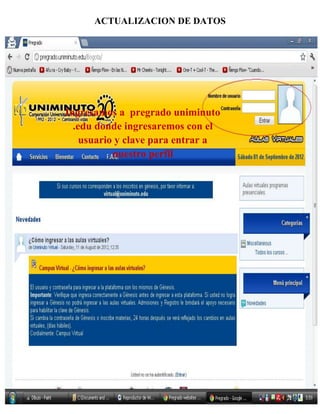
Duvan 153
- 1. ACTUALIZACION DE DATOS Ingresamos a pregrado uniminuto .edu donde ingresaremos con el usuario y clave para entrar a nuestro perfil
- 2. Ahora le damos click en actualizar nuestro datos personales donde nos llevara a un submenu donde podemos editar nuestra informacion
- 3. Aca podemos editar nuestra informacion personal
- 4. Cuando editemos nuestra informacion nos dan el privilegio de subir nuestra foto para que todos nos reconoscan despues que aya editado todo tu informacion personal y tu foto le damos actualizar informacion y listo queda nuestra informacion guardada en nuestro perfil
- 5. Listo queda toda la informacion guardada en tu perfil como una hoja de vida
- 6. COMO PARTIPAR EN UN FORO Ingresamos a la pagina principal y aparacere una serie de menus y le damos click en seleccion foro
- 7. Buscar el foro que desee interactuar Diferentes foros realizados por los profesores
- 8. SISTEMA DE MENSAJERIA Le damos click ala opcion Ingresamos al menu mensajes para principal de la pagina y ingresar a la a la parte derecha sale plataforma la opcion mensajeria SISTEMA DE MENSAJERIA
- 9. Ingresamos al submenu donde sale nuestros contactos y mensajes ahora damos un click en buscar
- 10. Depues que hallamos echo eso saldra otro submenu donde podremos digitar el nombre de la persona, docente,estudiante o administrativo que queremos tener en nuestros contactos
- 11. Buscamos ala persona que Y le damos click queremos en buscar para tener como agregarla contacto
- 12. Listo nos saldra la persona que hemos agregado y asi se podran enviar mensajes
- 13. Listo ya pueden interactuar con la persona
- 14. Ingresamos a la pagina estudiantes.uniminuto.edu le damos click en ver mi e-mail CONFIGURACION DE LA FIRMA EN MI CORREO INSTITUCIONAL
- 15. Nos saldra un submenu donde nos pedira el nombre del usuario y la clave
- 16. Ya que hemos entrado con el nombre del usuario y la clave nos saldra un estilo de gmail pero con plataforma de la universidad minuto de dios ahora le damos la opcion de configuracion de cuenta
- 17. Nos saldra un submenu donde podemos modificar nuestro correo institucional vamos a la opcion firma y abajo la editamos despues de eso le damos la opcion guardar cambios y listo tendras tu firma
- 18. Listo cuando redactes un archivo o mandes un correo saldra tu firma
- 19. CREAR Y COMPARTIR DOCUMENTOS DESDE GOOGLE DOCS Ingresamos al explorador de internet y le damos la opcion docs
- 20. Para crear y compartir documentos le damos la opcion crear despues documento nuevo Le damos crear y saldra cre
- 21. Ay podemos redactar documentos y compartirlos con otra gente para que te puedan ayudar o que puedan ver tus avances en tus documentos
- 22. Aquí podras poner y agregar los correos de tus amigos quienes pueden ver tus docuemntos y trabajos y despues le das compartir y guardar automaticamente quedan compartidos tus archivos con tus amigos
- 23. Listo ya quedo compartido el archivo y tus agregados pueden ver lo que ash echo
